Cara menghidupkan HP ASUS tanpa tombol power sangat bermanfaat bagi Anda yang kesulitan menghidupkan HP ASUS karena tombol power yang tidak berfungsi, terlebih jika dalam keadaan mati.
Tombol power menjadi tombol yang sangat penting untuk pengguna karena memiliki banyak fungsi.
Fungsi yang paling utama dari tombol power adalah untuk menghidupkan dan mematikan HP.
Bukan hanya pada HP ASUS saja, tetapi hampir di semua HP Android juga memiliki fungsi yang sama atas keberadaan tombol power.
Selain untuk menghidupkan HP, tombol power juga berfungsi untuk mengambil tangkapan layar.
Maka dari itu, Anda akan kesulitan untuk menggunakan HP ASUS tanpa tombol power yang berfungsi secara normal.
Hal itu bisa saja terjadi karena tombol power juga dapat rusak akibat terkena air, terlepas, dan sebagainya.
Jika Anda mengalami hal demikian, maka Anda tidak perlu khawatir.
Inilah jawaban dari bagaimana cara menghidupkan HP ASUS tanpa tombol power yang perlu Anda ketahui.
Daftar Isi
Cara Menghidupkan HP ASUS Tanpa Tombol Power
1. Menggunakan Benda Lain

Jika Anda sedang menghadapi masalah dengan tombol power pada HP ASUS Anda yang tampaknya tidak bekerja, jangan khawatir!.
Ada cara unik yang dapat Anda coba untuk menghidupkan perangkat Anda menggunakan benda-benda sehari-hari yang tersedia di sekitar Anda.
Salah satunya adalah dengan menggunakan sim injector atau tusuk gigi.
- Pertama, pastikan Anda memiliki salah satu dari benda tersebut. Kemudian, ambil sim injector atau tusuk gigi dan perhatikan bagian kecil yang berkonduktor pada HP ASUS Anda.
- Dengan hati-hati, tempatkan ujung benda tersebut di sekitar bagian tersebut.
- Setelah itu, dengan sedikit tekanan, Anda akan merasakan getaran yang menandakan perangkat Anda mulai hidup.
- Tunggu sebentar, dan dengan keajaiban, layar akan hidup, menandakan bahwa Anda telah berhasil menghidupkan HP ASUS Anda tanpa menggunakan tombol power yang bermasalah.
Dengan trik sederhana ini, Anda dapat mengatasi hambatan yang menghalangi Anda dan menghidupkan HP ASUS tanpa tombol power.
Selalu ingat, kreativitas dalam menemukan solusi tak terduga adalah kunci untuk menghadapi tantangan sehari-hari.
2. Menggunakan Tombol Volume
Selain menggunakan benda lain untuk menghidupkan HP ASUS. Anda juga dapat menggunakan tombol volume.
Cara yang Anda lakukan sangat mudah, Anda hanya perlu mengunduh dan menginstall aplikasi yang bernama “Power Button to Volume Button“.

Berikut adalah langkah-langkah penggunaan aplikasi “Power Button to Volume Button” di HP ASUS:
- Langkah pertama adalah mengunduh dan menginstal aplikasi “Power Button to Volume Button” dari Google Play Store. Pastikan Anda mengunduh versi terbaru agar mendapatkan fitur dan perbaikan terbaru.
- Setelah menginstal aplikasi, buka aplikasi “Power Button to Volume Button” di perangkat Android Anda.
- Di aplikasi ini, Anda akan menemukan berbagai opsi pengaturan. Salah satunya adalah opsi “Enable Service” atau “Aktifkan Layanan“. Tekan opsi ini untuk mengaktifkan fungsi aplikasi.
- Selanjutnya, Anda akan melihat opsi pengaturan tambahan, seperti “Unlock Screen” atau “Buka Kunci Layar“. Anda dapat mengaktifkan opsi ini jika Anda ingin mengatur agar tombol volume berfungsi untuk membuka kunci layar Anda.
- Selain itu, terdapat juga opsi “Long Press Timeout” atau “Waktu Tahan Lama“. Dalam opsi ini, Anda dapat mengatur berapa lama Anda harus menekan tombol volume agar fungsi penggantian tombol power diaktifkan. Sesuaikan waktu ini dengan preferensi Anda.
- Setelah Anda mengatur pengaturan sesuai kebutuhan, Anda dapat menutup aplikasi “Power Button to Volume Button”. Aplikasi ini akan terus berjalan di latar belakang perangkat Anda dan menggantikan fungsi tombol power dengan tombol volume.
- Sekarang, ketika Anda ingin menghidupkan atau mematikan perangkat Android Anda, cukup tekan dan tahan tombol volume sesuai pengaturan yang telah Anda atur. Perangkat Anda akan merespons seperti jika Anda menggunakan tombol power.
Dengan menggunakan aplikasi “Power Button to Volume Button”, Anda dapat mengatasi masalah tombol power yang tidak berfungsi dengan menggantikannya dengan tombol volume yang berfungsi normal.
Selalu pastikan untuk mengikuti langkah-langkah dengan cermat dan mengatur opsi sesuai preferensi Anda untuk hasil yang optimal.
Dengan begitu Anda tetap dapat menghidupkan HP ASUS tanpa tombol power.
Baca juga: OPPO A57 Lupa Pola
3. Menggunakan Sensor Sidik Jari
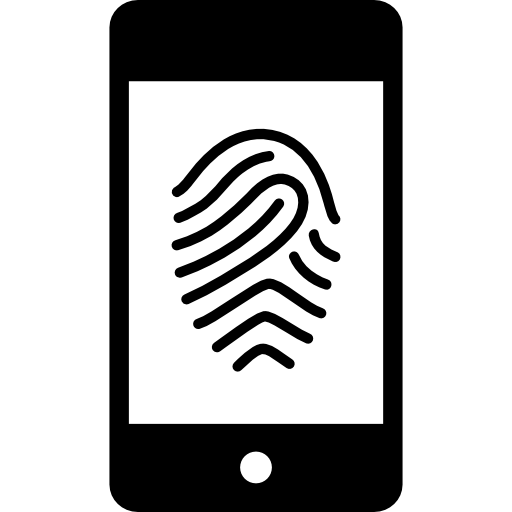
Sensor sidik jari biasanya digunakan untuk mengamankan dan membuka kunci perangkat setelah perangkat telah dinyalakan menggunakan tombol power atau metode lainnya.
Namun, beberapa perangkat Android mungkin memiliki fitur pengenal sidik jari yang dapat digunakan untuk menghidupkan perangkat.
Metode ini dapat bervariasi tergantung pada merek dan model perangkat.
Jika untuk menyalakan layar Anda hanya perlu menempelkan jari Anda ke sensor sidik jari yang ada di HP ASUS.
4. Menggunakan Sensor Proximity
Menyalakan perangkat Android seperti HP ASUS menggunakan sensor bisa menjadi alternatif menarik ketika tombol power tidak berfungsi.
Berikut adalah langkah-langkah untuk menyalakan Android menggunakan sensor:
- Pastikan perangkat Android Anda memiliki sensor proximity (sensor kedekatan). Sensor ini umumnya terletak di dekat speaker telepon pada bagian atas perangkat.
- Periksa apakah layar perangkat Anda dalam keadaan mati. Jika tidak, matikan layar dengan menekan tombol power yang masih berfungsi atau dengan menggesek layar dari atas ke bawah dan menekan ikon “Matikan” atau “Lock”.
- Setelah layar dalam keadaan mati, tutupi sensor kedekatan dengan menggunakan jari Anda atau benda lain yang dapat menutupinya dengan rapat. Sensor akan mendeteksi penutupan dan menganggap bahwa perangkat sedang berada di dekat wajah.
- Sensor proximity biasanya akan memicu respons pada perangkat, yang dalam hal ini adalah menyalakan layar. Tunggu sejenak, dan perangkat Anda akan menyala dengan sendirinya.
- Begitu layar menyala, lepaskan penutupan pada sensor proximity. Anda sekarang dapat menggunakan perangkat Android Anda seperti biasa.
Penting untuk diingat bahwa tidak semua perangkat Android memiliki sensor proximity yang dapat digunakan untuk menyalakan perangkat.
Selain itu, metode ini mungkin tidak berlaku jika perangkat Anda memiliki pengaturan atau aplikasi khusus yang mengontrol fungsi sensor.
Oleh karena itu, pastikan untuk memahami fitur perangkat Anda sebelum mencoba metode ini.
Dengan menggunakan sensor proximity, Anda dapat mengatasi kendala tombol power yang tidak berfungsi untuk menyalakan perangkat Android Anda.
Selalu ingat untuk memahami batasan dan kemampuan perangkat Anda sebelum mencoba metode alternatif seperti ini.
Baca juga: OPPO SHARE: Pengertian, Fitur & Cara Menggunakannya
5. Menggunakan PC (Komputer/Laptop)

Berikut adalah langkah-langkah untuk menyalakan HP ASUS dengan bantuan komputer atau laptop:
- Pastikan komputer atau laptop Anda terhubung dengan sumber daya listrik dan dalam kondisi menyala.
- Ambil kabel USB yang kompatibel dengan HP ASUS Anda.
- Sambungkan satu ujung kabel USB ke port USB pada komputer atau laptop Anda.
- Sambungkan ujung yang lain dari kabel USB ke port USB pada perangkat Anda.
- Setelah koneksi USB terhubung, perangkat Anda akan mendeteksi adanya sambungan ke komputer atau laptop.
- Komputer atau laptop Anda akan mengenali HP ASUS sebagai perangkat penyimpanan eksternal.
- Sekarang, tekan tombol power pada perangkat Anda seperti yang Anda lakukan untuk menghidupkan perangkat secara normal.
- Perangkat HP Anda akan mulai menyala dan Anda akan melihat layar hidup di perangkat.
- Setelah perangkat menyala sepenuhnya, Anda dapat melepaskan kabel USB dari perangkat.
Dengan menggunakan koneksi USB ke komputer atau laptop, Anda dapat menghidupkan HP ASUS yang tidak memiliki tombol power yang berfungsi.
Pastikan komputer atau laptop Anda terhubung ke sumber daya listrik agar dapat mendukung penghidupan perangkat.
Demikianlah 5 cara menghidupkan HP ASUS tanpa tombol power yang dapat Anda ikuti dengan mudah.
Dengan begitu, Anda tidak perlu terburu-buru untuk membawa HP ASUS Anda ke tempat service, meskipun biaya untuk mengatasi kerusakan pada tombol power sebenarnya relatif murah.
Jika memang sudah mencoba beberapa cara di atas dan tidak ada yang berhasil, saya menyarankan Anda untuk membawa ke teknisi HP untuk mengatasinya.
Semoga artikel ini bermanfaat. Terima kasih.
Artikel Terkait: